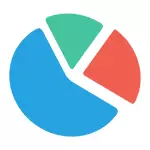
在本文中 - 簡要概述用於分析硬盤的免費軟件(或更準確地說,它),允許視覺形式獲取有關哪些文件夾和文件佔用額外的千兆字節的信息,請與在哪裡,何處和中哪些卷存儲在磁盤上並根據此信息,清除它。所有程序都宣布支持Windows 8.1和7,我自己在Windows 10中檢查它們 - 沒有投訴的工作。材料也可以對您有用:從不必要的文件清潔計算機的最佳程序,如何在Windows中查找和刪除重複文件。
我注意到,最常見的是,通過自動下載Windows Update文件,創建恢復點以及程序的緊急完成來解釋,因此可能存在臨時文件,因此可能存在臨時文件,這些磁盤空間最常見的是,因此可能存在佔用幾個千兆字節的臨時文件。
在本文結束時,我將在網站上提供額外的材料,如果需要,可以幫助您釋放硬盤空間。
寬分析儀Windirstat
WinStat是本綜述中的兩個免費程序之一,它具有俄語的界面,可能與我們的用戶相關。
啟動Windirstat後,程序會自動開始對所有本地磁盤的分析,或者在您的請求中掃描所選磁盤上的繁忙位置。您還可以分析計算機上的繁忙特定文件夾。
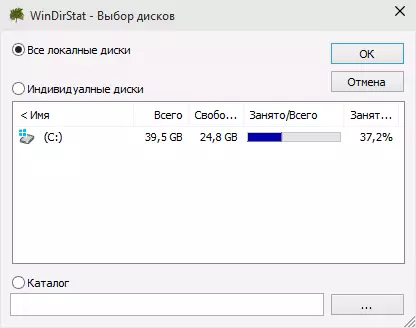
因此,磁盤上的文件夾文件夾的樹結構顯示在程序窗口中,指示共享地點的大小和百分比。
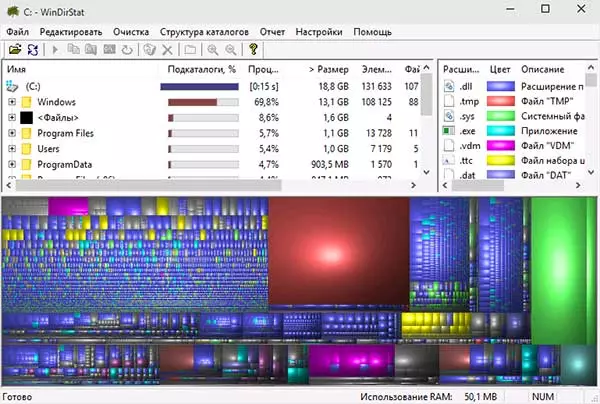
下部顯示了文件夾的圖形表示及其內容,其與右上部分中的濾波器相關聯,允許您快速確定各個文件類型占用的位置(例如,在我的屏幕截圖上,您可以快速地確定使用.tmp擴展名檢測某個大型臨時文件)。
從官方網站https://windirstat.info/download.html下載Windirstat
Wiztree.
Wiztree是一個非常簡單的免費程序,用於分析Windows 10,8或Windows 7中的繁忙硬盤或外部驅動器,其獨特的功能是一種非常高的工作速度和用於新手用戶的使用簡單。
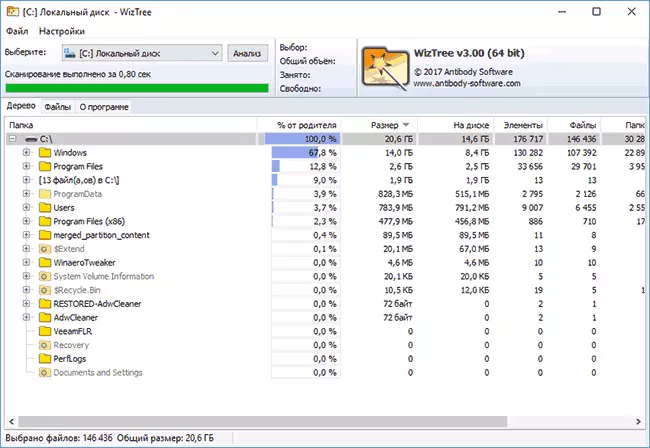
詳細介紹了該程序,如何檢查和查找,而不是在計算機上使用它的幫助,以及在單獨的指令中下載該程序的位置:在WizTree程序中的使用磁盤分析。
免費磁盤分析儀。
extensoft程序的免費磁盤分析儀 - 另一個硬盤使用俄文,允許您檢查該地方佔用的內容,找到最大的文件夾和文件,並根據分析,我們暫停決定清潔HDD空間。
啟動程序後,您將在窗口左側看到磁盤和文件夾的樹結構 - 當前所選文件夾的內容,指示繁忙位置的大小,百分比和文件夾佔用的圖形表示圖表。
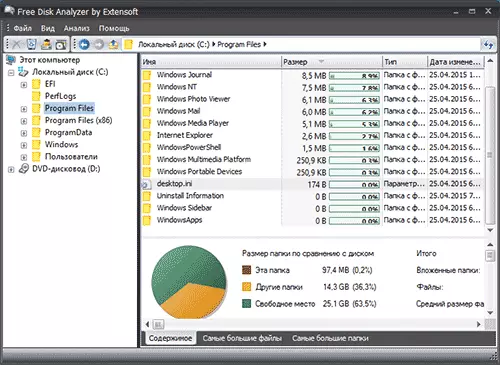
此外,“大文件”和“最大文件夾”選項卡在免費磁盤分析儀中存在,以便快速搜索,以便快速訪問Windows清潔和“安裝和刪除程序”。
該計劃的官方網站:http://www.extensoft.com/?p=free_disk_analyzer(目前它的網站被稱為可用磁盤使用分析儀)。
磁盤vvvy.
磁盤SAVVY磁盤上的磁盤分析器的免費版(也有付費專業版),雖然它不支持俄語,但也許在此處列出的所有工具的最具功能。
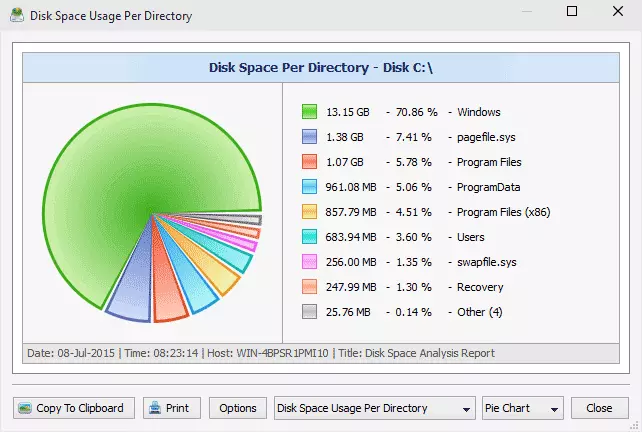
在可用功能中,不僅可以視覺顯示繁忙的磁盤空間及其分發到文件夾,還可以靈活地通過類型對文件進行分類,學習隱藏文件,分析網絡驅動器和視圖,保存或打印圖表示信息的各種類型關於在磁盤上使用空格。

從官方網站下載您可以從官方網站http://disksavvy.com提供免費版本的磁盤savvy
自由樹化。
相反,Greenzize Free Utility是呈現的最簡單的程序:它沒有繪製漂亮的圖表,但它不需要在計算機上安裝,並且對於某人而言,它可能看起來比以前的選項更具信息量。
啟動後,程序分析了所佔用的磁盤空間或所選擇的文件夾,並在分層結構中表示它,其中所有必要的信息都顯示在磁盤空間顯示器上。
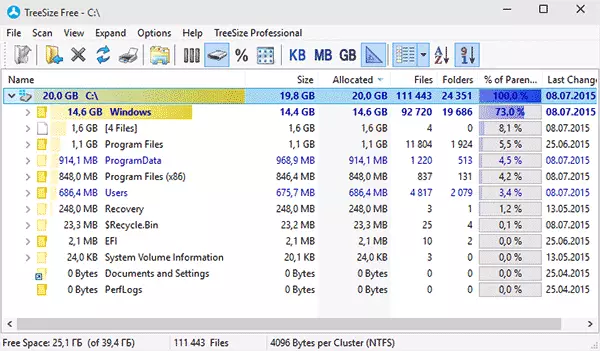
此外,可以在觸摸屏設備(在Windows 10和Windows 8.1中)啟動該程序。官方網站免費實現:https://jam-software.com/treesize_free/
spacesniffer。
Spacesniffer是一個免費的便攜式(不需要在計算機上安裝)程序,允許您了解硬盤上的文件夾文件夾的結構以及Winirstat所做的方式。

該接口允許您在視覺上確定磁盤上的哪個文件夾佔用最大空間數量,沿著此結構移動(使用雙擊鼠標),以及按類型,日期或文件名過濾顯示的數據。
您可以在此處下載spacesniffer(官方網站):www.uderzo.it/main_products/space_sniffer(注意:該程序更好地代表管理員運行,否則會報告拒絕訪問某些文件夾)。
這些不是這種功能,而是一般來說,他們重複彼此的功能。但是,如果您對分析繁忙磁盤空間的其他好程序感興趣,那麼這裡是一個小額額外列表:
- 磁盤式。
- Xinorbis。
- jdiskreport.
- 掃描儀(由Steffen Gerlach)
- getfoldersize。
也許這是一個有用的人的列表。
一些磁盤清潔材料
如果您正在尋找用於在硬盤上分析忙碌空間的程序,那麼我們假設您想要清理它。因此,我提供了幾種對此任務有用的材料:
- 在硬盤上消失了
- 如何清理WinSxs文件夾
- 如何刪除Windows.old文件夾
- 如何從不必要的文件清理硬盤
就這樣。如果這篇文章對你有用,我會很高興。
